
LabelMANAGER
Uživatelská příručka

Prohlášení o shodě
DYMO Corporation
44 Commerce Road
Stamford, CT 06902-4561
Telefon: (203) 355-9000
Fax: (203) 355-9090
Informace o zařízení
Popis: Tiskárna využívající technologie tepelného přenosu
Model: LabelMANAGER PC, LabelMANAGER 400
Osvědčení
Toto zařízení bylo testováno a bylo shledáno, že splňuje následující směrnice:
UL 1950
EN60950: Low Voltage Directive Product Safety (nařízení o bezpečnosti nízkonapěťových zařízení pro
stejnosměrný proud)
FCC Část 15 Třída B
EN55022: Radiated and Conducted Emissions B (radiační a vodivé vyzařování třídy B)
EN50082-1: Generic Immunity ESD, RF, and Transient Susceptibility (generická imunita elektrostatického
výboje, vysokofrekvenční a přechodová citlivost)
Autorská práva
Copyright © 2002 DYMO Corporation. Všechna práva vyhrazena. 11/02
Ochranné známky
LabelMANAGER, LabelMANAGER PC a LabelMANAGER 400 jsou registrované ochranné známky
společnosti DYMO Corporation. DYMO je registrovaná obchodní známka společnosti Esselte Corporation.
Všechny ostatní obchodní známky jsou vlastnictvím příslušných držitelů.
ii
iii

Obsah
Kapitola 1 Začínáme. . . . . . . . . . . . . . . . . . . . . . . . . . . . . . . . . . . . . . . . . . . . . . . . . . . . . 1
Instalace softwaru LabelMANAGER . . . . . . . . . . . . . . . . . . . . . . . . . . . . . . . . . . . . . . . . . . . 1
Registrace softwaru . . . . . . . . . . . . . . . . . . . . . . . . . . . . . . . . . . . . . . . . . . . . . . . . . . . . . . . . 2
Okno programu LabelMANAGER . . . . . . . . . . . . . . . . . . . . . . . . . . . . . . . . . . . . . . . . . . . . . 3
Objednávka kazet s páskou . . . . . . . . . . . . . . . . . . . . . . . . . . . . . . . . . . . . . . . . . . . . . . . . . 8
Nápověda . . . . . . . . . . . . . . . . . . . . . . . . . . . . . . . . . . . . . . . . . . . . . . . . . . . . . . . . . . . . . . . 9
Kapitola 2 Vytváření štítků. . . . . . . . . . . . . . . . . . . . . . . . . . . . . . . . . . . . . . . . . . . . . . . 11
Vytvoření štítku . . . . . . . . . . . . . . . . . . . . . . . . . . . . . . . . . . . . . . . . . . . . . . . . . . . . . . . . . . 11
Tisk štítků pomocí dat z jiných aplikací . . . . . . . . . . . . . . . . . . . . . . . . . . . . . . . . . . . . . . . . 26
Tisk z jiných aplikací . . . . . . . . . . . . . . . . . . . . . . . . . . . . . . . . . . . . . . . . . . . . . . . . . . . . . . 32
Nastavení tisku . . . . . . . . . . . . . . . . . . . . . . . . . . . . . . . . . . . . . . . . . . . . . . . . . . . . . . . . . . 35
Kapitola 3 Servis a podpora . . . . . . . . . . . . . . . . . . . . . . . . . . . . . . . . . . . . . . . . . . . . . 43
Technická podpora . . . . . . . . . . . . . . . . . . . . . . . . . . . . . . . . . . . . . . . . . . . . . . . . . . . . . . . 43
Kontaktování společnosti DYMO. . . . . . . . . . . . . . . . . . . . . . . . . . . . . . . . . . . . . . . . . . . . . 44
Dodatek A Technické údaje. . . . . . . . . . . . . . . . . . . . . . . . . . . . . . . . . . . . . . . . . . . . . . 47
iv
i
v

Kapitola 1 Začínáme
Elektronické tiskárny štítků "LabelMANAGER" společnosti DYMO umožňují rychlý tisk trvanlivých vysoce
kvalitních štítků. Chcete-li tiskárnu "LabelMANAGER" PC používat k vytváření a tisku štítků, musí být
připojena k počítači. Tiskárna LabelMANAGER 400 disponuje vlastní klávesnicí. Díky tomu ji kromě možnosti
připojení k počítači můžete používat i jako samostatnou tiskárnu. Tiskárna LabelMANAGER 400 také
disponuje funkcí pro uříznutí štítku, jakmile se vytiskne.
Pomocí softwaru "LabelMANAGER" můžete vytvářet štítky, které obsahují ohraničení, obrázky, formátovaný
text, čárové kódy a datum a čas. Štítky je možné tisknout vodorovně či svisle. Návrhy štítků, které uložíte na
počítači, lze podle potřeby použít opakovaně.
Software "LabelMANAGER" dále podporuje tisk více štítků za použití příkazů Vložit z aplikace a Sloučený tisk
z databáze. Příkaz Vložit z aplikace umožňuje tisknout štítky jejich pouhým zkopírováním z textového editoru,
tabulkového procesoru nebo podobných aplikací. Příkaz Sloučený tisk z databáze slouží k tisku štítků z dat za
použití oblíbeného databázového programu.
Instalace softwaru LabelMANAGER
Kromě této uživatelské příručky je k tiskárně "LabelMANAGER" dodávána také Karta pro rychlý start. Při
instalaci hardwaru i softwaru postupujte podle pokynů na této kartě.
Registrace softwaru
Při prvním spuštění aplikace "LabelMANAGER" budete požádáni o její registraci. Doporučujeme, abyste
software "LabelMANAGER" zaregistrovali, získáte tím uživatelskou podporu, informace o aktualizacích a
novinkách společnosti DYMO.
Pokud se rozhodnete program neregistrovat, bude stejná výzva zobrazena ještě při jeho několika dalších
spuštěních. Program lze zaregistrovat kdykoli pomocí příkazu Zaregistrovat ihned v nabídce Nápověda.
Postup při registraci programu
1 Vyberte Zaregistrovat ihned v nabídce Nápověda.
Zobrazí se uvítací dialogové okno.
2 Klepněte na tlačítko Zaregistrovat ihned.
Zobrazí se Průvodce registrací.
3 Vyplňte všechna požadovaná pole v registračním formuláři a klepněte na tlačítko Další. Požadovaná pole
jsou označena tučným písmem.
4 Zodpovězte otázky uvedené v následujících dvou oknech a klepněte na tlačítko Další.
Zobrazí se registrační dialogové okno.
5 Vyberte, zda chcete registraci provést prostřednictvím sítě Internet nebo formulář vytisknout a odeslat jej poštou či faxem.
Pokud zvolíte registraci v síti Internet, počkejte několik sekund, dokud nebudou informace přeneseny.
Pokud se chcete zaregistrovat poštou či faxem, vytiskněte celý registrační formulář klepnutím na tlačítko
Tisk a odešlete jej poštou či faxem na adresu resp. číslo uvedené na formuláři.
1
2
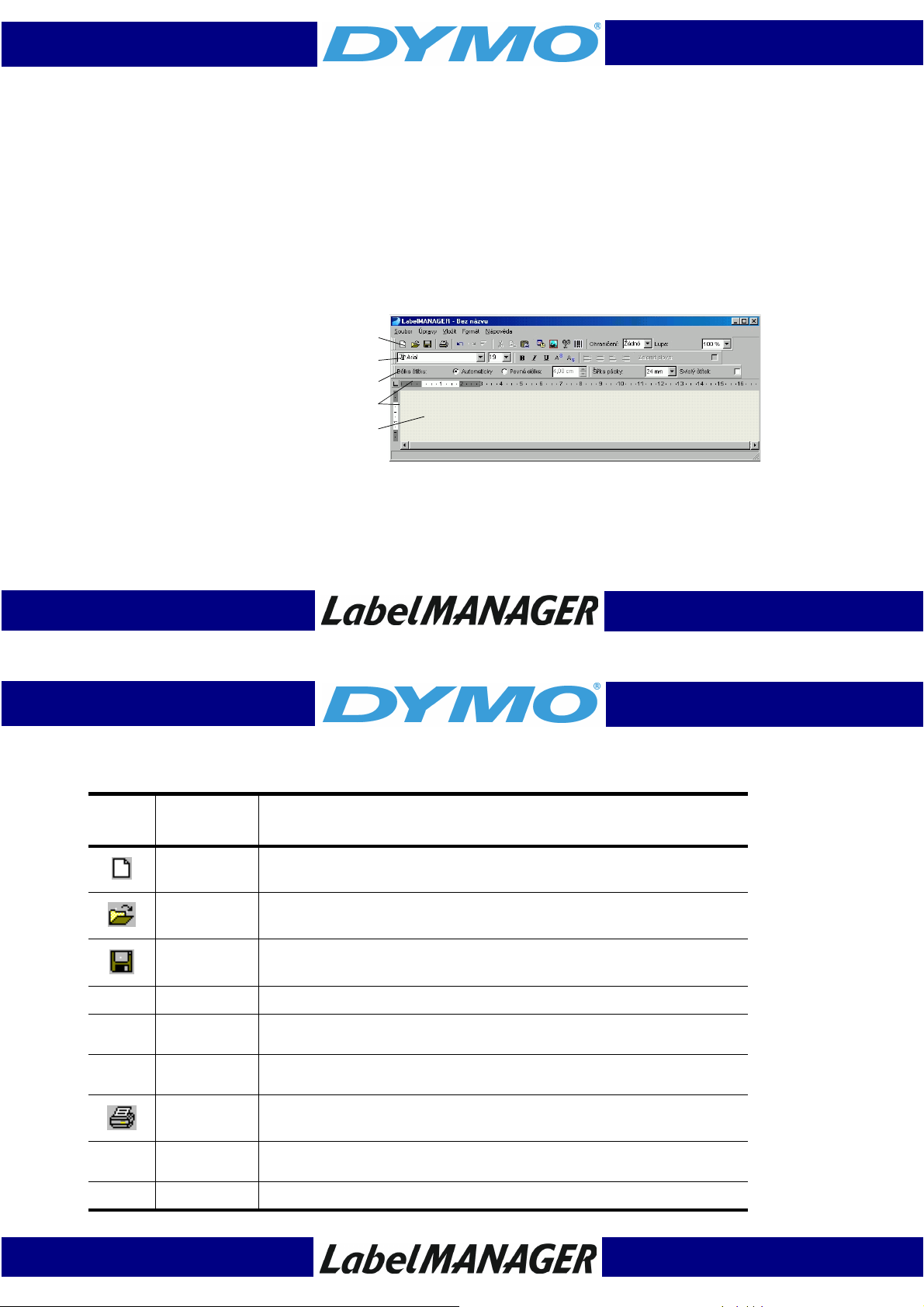
Okno programu LabelMANAGER
Ovládání softwaru "LabelMANAGER" lze zvládnout snadno, protože hlavní okno se skládá z nabídek a
panelů nástrojů podobných oknům běžných textových editorů.
Ta to část obsahuje shrnutí dostupných příkazů. Podrobnější informace o jednotlivých příkazech naleznete v
nápovědě.
Spuštění programu LabelMANAGER
Vyberte Start > Programy > LabelMANAGER > LabelMANAGER.
Zobrazí se hlavní okno softwaru.
Standardní panel nástrojů
Panel nástrojů Formátování
Panel nástrojů Nastavení pásky
Pravítka
Oblast pro text
Nabídka Soubor
V nabídce Soubor jsou k dispozici následující příkazy.
Ikona na
panelu
nástrojů
Příkaz nabídky Popis
Nový Vymaže text štítku. Pokud byl štítek změněn, zobrazí se výzva k uložení změn.
Otevřít
Uložit Uloží aktuální štítek na disk.
Uložit jako Umožňuje před uložení štítku zadat jeho název.
Sloučený tisk z
databáze
Zobrazí dialogové okno Otevřít soubor, kde můžete otevřít uložený soubor štítku.
Pokud byl aktuální štítek změněn a neuložili jste jej, zobrazí se výzva k uložení změn.
Umožňuje tisknout štítky přímo ze souboru s příponou .txt nebo .csv.
3
Nastavení
tiskárny
Tisk
Změnit
tiskárnu
Konec Ukončí program. Pokud aktuální štítek nebyl uložen, zobrazí se výzva k uložení změn.
Zobrazí dialogové okno Nastavení tiskárny, ve kterém je možné nastavit vlastnosti
tiskárny.
Vytiskne aktuální štítek. Tento příkaz zobrazí dialogové okno, ve kterém je třeba zadat
počet kopií.
Slouží k volbě tiskárny, pokud je nainstalováno více tiskáren LabelMANAGER.
4

Nabídka Úpravy
V nabídce Úpravy jsou k dispozici následující příkazy.
Ikona na
panelu
nástrojů
Příkaz
nabídky
Zpět Vrátí poslední akci.
Opakovat Zopakuje poslední vrácenou akci.
Vyjmout Slouží k vyjmutí vybraného obsahu a jeho uložení do schránky.
Kopírovat Zkopíruje vybraný obsah do schránky.
Vložit Vloží obsah schránky do štítku.
Vložit z
aplikace
Vybrat vše Vybere veškerý obsah štítku.
Lupa Zvětší nebo zmenší aktuální štítek.
Možnosti Zobrazí dialogové okno možností.
Popis
Provede vložení několika štítků. Viz "Tisk z jiných aplikací" na straně 32.
Nabídka Vložit
V nabídce Vložit jsou k dispozici následující příkazy.
Ikona na
panelu
nástrojů
Příkaz
nabídky
Symbol
Datum a čas
Obrázek
Čárový kód
Popis
Zobrazí dialogové okno pro vložení symbolu. Viz "Vloženi speciálních znaků" na
stranì 16.
Zobrazí dialogové okno pro vložení data a času. Viz "Vloženi data a času" na
stranì 19.
Umožňuje do štítku vložit obrázek ze schránky nebo ze souboru. Viz "Vloženi
obrázku" na stranì 21.
Umožňuje přidat do štítku čárový kód a příslušný text. Viz "Vloženi čárového
kódu" na stranì 23.
5
6
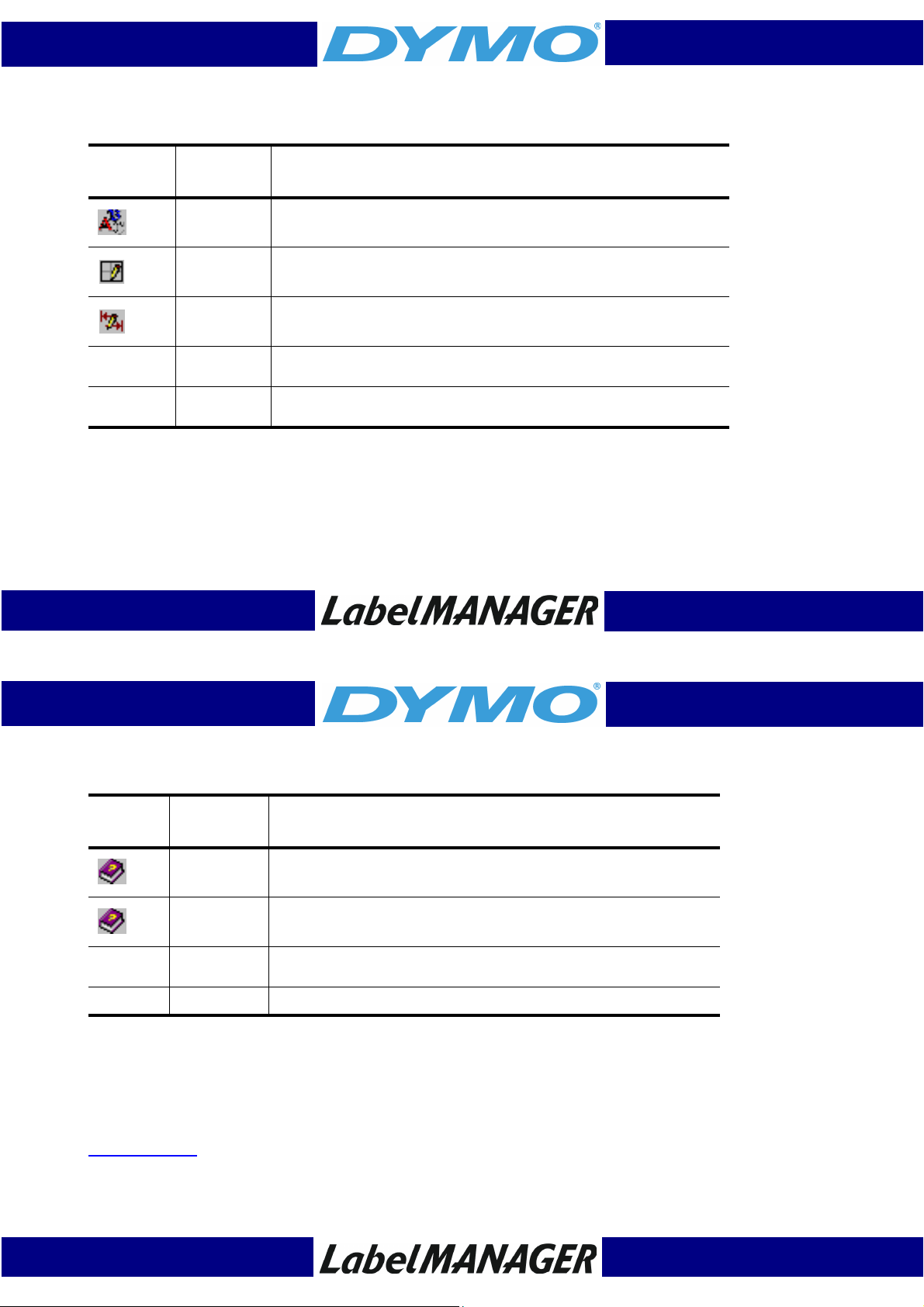
Nabídka Formát
V nabídce Formát jsou k dispozici následující příkazy.
Ikona na
panelu
nástrojů
Příkaz
nabídky
Písmo Umožňuje použít pro vybraný text určité písmo.
Ohraničení
Tabulátory Slouží k nastavení tabulátorů.
Barva kazety
s páskou
Panely
nástrojů
Popis
Umožňuje přidat kolem vybraného obsahu štítku ohraničení a může snížit
velikost textu či obrázku. Viz "Přidání ohraničení" na stranì 15.
Umožňuje vybrat kombinaci barev kazety s páskou aktuálně vložené v tiskárně
pro optimální kvalitu tisku. Viz "Nastavení barvy kazety s páskou" na stranì 35.
Umožňuje zobrazit a skrýt standardní panel nástrojů a panely pro formátování
nastavení pásky.
Nabídka Nápověda
V nabídce Nápověda jsou k dispozici následující příkazy.
Ikona na
panelu
nástrojů
Příkaz
nabídky
Obsah Zobrazí obsah nápovědy.
Rejstřík
nápovědy
Zaregistrovat
ihned
O aplikaci Zobrazí informace o aktuální verzi softwaru.
Popis
Zobrazí rejstřík nápovědy.
Zobrazí stránku elektronické registrace.
Objednávka kazet s páskou
7
Tiskárna "LabelMANAGER" používá kazety s páskou typu DYMO D1. Kazety s páskou jsou dostupné v
šířkách 6 mm, 9 mm, 12 mm, 19 mm a 24 mm a jsou k dispozici v různých barvách.
Ú plný seznam pásek typu D1 a jména prodejců naleznete na serveru společnosti DYMO na adrese
www.dymo.com
nebo o něj požádejte telefonicky obchodní oddělení společnosti DYMO. Viz "Kontaktování
společnosti DYMO" na stranì 44.
8

Nápověda
Software "LabelMANAGER" obsahuje podrobnou nápovědu. Na některých místech v této příručce bude
uveden odkaz na nápovědu, kde naleznete podrobný popis či pokyny k různým tématům.
Zobrazení nápovědy
1 Vyberte Obsah nebo Rejstřík nápovědy v nabídce Nápověda.
2 Zvolte téma, které si chcete přečíst.
Ve většině dialogových oken stisknutím klávesy F1 zobrazíte kontextovou nápovědu.
9
10

Kapitola 2 Vytváření štítků
Tiskárna "LabelMANAGER" dokáže na štítky tisknout text s použitím různých písem, velikostí a stylů. Do
štítků můžete přidat ohraničení, obrázky, speciální znaky a čárové kódy. Můžete do nich přidat také datum a
čas.
Tato kapitola obsahuje přehled vytváření a tisku štítků pomocí softwaru "LabelMANAGER". Více informací o
jednotlivých funkcích naleznete v nápovědě.
Vytvoření štítku
Pokyny na Kartě pro rychlý start vám ukázaly postup vytištění vašeho prvního štítku. Tato část popisuje tisk
štítku na pořadač za použití softwaru "LabelMANAGER". Budete moci upravit text štítku a uložit jej pro
pozdější použití.
Při vytváření štítku je nejprve třeba zvážit šířku pásky, na kterou budete tisknout, a délku plochy, na níž bude
štítek nalepen. Jako příklad vytvoříme štítek, který bude svou velikostí odpovídat šířce pořadače. Celková délka
štítku nesmí přesáhnout 8,5 cm, štítek bude vytištěn na pásku o šířce 12 mm.
Vytvoření štítku
1 Spusťte aplikaci LabelMANAGER.
Zobrazí se hlavní okno programu.
11
12

2 Vyberte 12 mm v rozevírací nabídce Šířka pásky.
Na základě zvolené šířky pásky se změní velikost oblasti pro text v hlavním okně.
3 Vyberte přepínač Pevná délka a zadejte 8,5 cm v rámečku Pevná délka štítku.
Všimněte si, že se změnila velikost oblasti pro zadání textu na pravítku.
4 Zadejte v hlavním okně text Návrhy rozpočtu pro rok 2002.
Jelikož je text při pevné délce při aktuální velikosti písma příliš dlouhý, velikost písma se automaticky
změní tak, aby text zůstal na jednom řádku.
5 Pokud chcete text místit na střed, klepněte na tlačítko .
6 Klepněte na nebo vyberte Uložit v nabídce Soubor.
Otevře se dialogové okno Uložit soubor.
7 Zadejte název štítku a klepněte na tlačítko Uložit.
Štítek bude automaticky uložen na pevný disk s příponou .dlm.
Nyní můžete štítek vytisknout.
8 Klepněte na nebo vyberte příkaz Tisk v nabídce Soubor.
13
Po vytvoření a uložení štítku si v následujících částech ukážeme další funkce, které lze při úpravách štítků použít.
14

Další funkce pro formátování
Pokud chcete štítky dále upravovat, můžete na ně přidat ohraničení, symboly, obrázky, čárové kódy a údaje o
datu a času. Můžete také určit, zda mají být vytištěny svisle.
Přidání ohraničení
Na štítek lze přidat jedno z několika předdefinovaných ohraničení. Ohraničení orámuje text a může způsobit
zmenšení jeho velikosti.
Přidání ohraničení
1 Umístěte ukazatel myši na štítek.
2 V rozevíracím seznamu Ohraničení vyberte styl ohraničení.
Vybrané ohraničení orámuje text. Velikost písma je dle potřeby zmenšena tak, aby text nepřekročil okraje
štítku.
Vložení speciálních znaků
Na štítek lze přidat speciální znaky a symboly.
15
Vložení speciálního znaku
1 Umístěte ukazatel myši nad místo na štítku, kam chcete znak vložit.
2 Klepněte na položku na standardním panelu nástrojů nebo vyberte položku Symbol v nabídce Vložit .
16

Zobrazí se dialogové okno Symbol.
3 V rozevíracím seznamu Písmo vyberte písmo, které požadovaný speciální znak obsahuje.
Mnoho jedinečných znaků obsahují písma Symbol, Dingbats a Wingdings.
4 Vyberte požadovaný symbol a klepněte na tlačítko Vložit.
5 Klepnutím na tlačítko Zavřít se dialogové okno Symbol zavře.
Zvolený znak se zobrazí na štítku ve velikosti, která odpovídá velikosti písma textu.
Speciální efekty písma
Kromě standardních stylů písma (tučné, kurzíva, podtržené a přeškrtnuté) můžete text zvýraznit pomocí
stínování nebo obrysu. U obrysu si můžete zvolit vzorek výplně.
Stínování textu
1 Zvýrazněte text, který chcete vystínovat.
2 Vyberte Písmo v nabídce Formát. Zobrazí se dialogové okno Písmo.
3 Vyberte Stín pod položkou Efekty a klepněte na tlačítko OK.
Zvýrazněný text bude na štítku vystínován.
17
18

Obrýsování
1 Zvýrazněte text, který chcete obrýsovat.
2 Vyberte Písmo v nabídce Formát. Zobrazí se dialogové okno Písmo.
3 Vyberte Obrys pod položkou Efekty.
4 Vyberte vzorek výplně v rozevíracím seznamu Vzorek výplně.
5 Klepněte na tlačítko OK. Zvýrazněný text bude na štítku obrýsován.
Vložení data a času
Na štítek lze přidat údaje o datu a času. Datum a čas jsou zadány jako text a odpovídají aktuálnímu
systémovému datu a času, kdy jste údaje vložili. Pokud je dnešní datum např. 25. listopad 2002 a přidáte
datum na štítek dnes, uložíte štítek a otevřete jej zítra, bude na něm stále zobrazeno datum 25. listopad 2002.
Vložení data a času
1 Umístěte ukazatel myši nad místo na štítku, kam chcete vložit datum a čas.
2 Klepněte na položku na standardním panelu nástrojů nebo vyberte Datum a čas v nabídce Vložit.
Zobrazí se dialogové okno Datum a čas.
19
3 Vyberte formát data a času, který chcete vložit a klepněte na tlačítko OK..
20

Datum a čas bude na štítku zobrazeno ve vybraném formátu.
Vložení obrázku
Obrázek lze na štítek přidat ze schránky nebo ze souboru. Obrázky uložené v souboru mohou mít přípony
BMP, JPG, PCX, PNG, TIF, WMF nebo EMF. Při vkládání obrázku na štítek bude velikost obrázků
automaticky změněna podle velikosti okolního textu při zachování poměru stran.
Vložení obrázku ze schránky
1 Zkopírujte obrázek z jiné aplikace do schránky.
2 Umístěte ukazatel myši nad místo na štítku, kam chcete obrázek vložit.
3 Klepněte na položku na standardním panelu nástrojů nebo vyberte příkaz Vložit v nabídce Ú pravy.
Obrázek se objeví na štítku na místě kurzoru.
Vložení obrázku ze souboru
1 Umístěte ukazatel myši nad místo na štítku, kam chcete obrázek vložit.
2 Klepněte na položku na standardním panelu nástrojů nebo vyberte příkaz Grafika v nabídce Vložit.
Zobrazí se dialogové okno Otevřít soubor.
3 Vyberte požadovaný soubor s obrázkem a klepněte na tlačítko Otevřít.
Vybraný obrázek se zobrazí na štítku.
21
22

Vložení čárového kódu
Na štítek můžete přidat čárový kód. Tato funkce je velmi užitečná např. při označování skladových položek,
které budou snímány pomocí čtečky čárového kódu. Čárový kód lze vytisknout s textem nebo bez něj.
Vložení čárového kódu
1 Umístěte ukazatel myši nad místo na štítku, kam chcete čárový kód vložit.
2 Klepněte na položku na standardním panelu nástrojů nebo vyberte Čárový kód v nabídce Vložit.
Zobrazí se dialogové okno Nastavení čárového kódu.
3 Do pole Data zadejte text, který chcete u čárového kódu zobrazit.
4 V rozevíracím seznamu Symbolika vyberte typ čárového kódu.
5 V rámečku Čitelný text zvolte, zda má být zadaný text zobrazen nad čárovým kódem, pod ním nebo
vůbec ne.
6 Pokud zvolíte zobrazení nad nebo pod čárovým kódem, klepněte na tlačítko Písmo a zvolte písmo textu.
7 V rámečku Velikost čárového kódu označte velikost čárového kódu.
8 Klepnutím na OK vložíte čárový kód na štítek.
Čárový kód je na štítku umístěn jako jeden objekt. Pokud jej chcete odstranit, použijte klávesu Backspace,
nebo čárový kód zvýrazněte a klepněte na tlačítko .
23
24
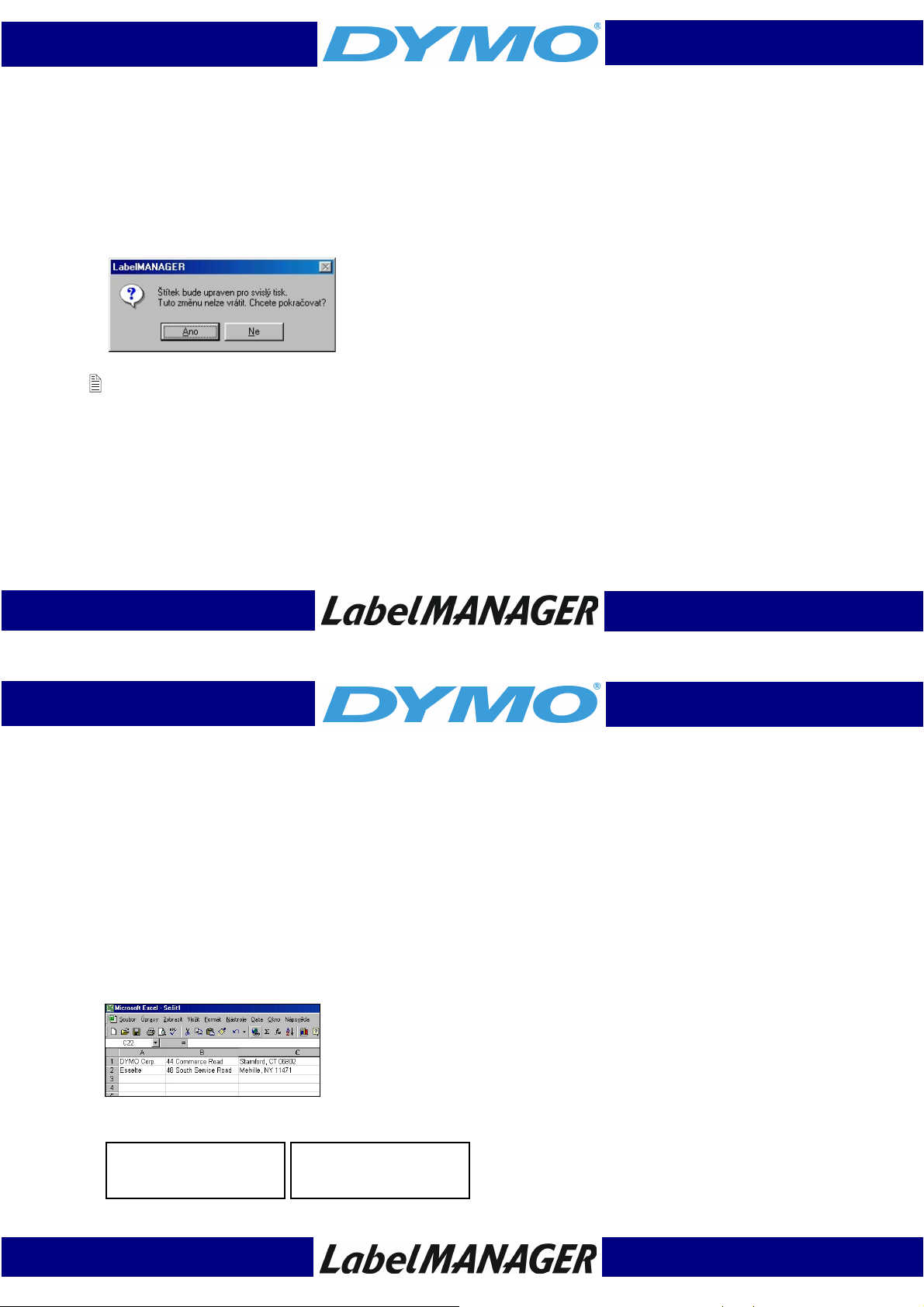
Svislý tisk
Štítek lze vytisknout svisle, např. pokud jej chcete nalepit na hřbet vazby nebo videokazety. Při svislém tisku
je text přeformátován tak, aby na štítku nepřekračoval šířku jednoho sloupce. Text lze na štítku také umístit na
střed.
Svislý text
1 Na panelu nástrojů formátování zaškrtněte políčko Svislý štítek.
Zobrazí se dialogové okno s varováním, že text bude přeformátován.
Pokud je obsah štítku pro svislý tisk příliš dlouhý, bude přebytečný obsah oříznut. Po klepnutí na
tlačítko Ano tuto akci již nelze vrátit.
2 Klepněte na tlačítko Ano.
Text na štítku bude zobrazen v jednom svislém sloupci.
Tisk štítků pomocí dat z jiných aplikací
Aplikace "LabelMANAGER" obsahuje dva příkazy, které umožňují tisk štítků z jiných aplikací: Vložit z aplikace
a Sloučený tisk z databáze. Příkaz Vložit z aplikace umožňuje tisknout štítky ze seznamu vytvořeného v
textovém editoru, tabulkovém procesoru nebo podobné aplikaci. Sloučený tisk z databáze umožňuje tisknout
štítky z textového souboru nebo souboru ve formátu CSV (hodnoty oddělené čárkou) exportovaného z
databáze.
Tabulkový procesor
Při kopírování a vkládání řádků textu z tabulkového procesoru pomocí příkazu Vložit z aplikace je každý
řádek považován za samostatný štítek a každá buňka na řádku je považována za řádek na štítku.
Například řádky v následující tabulce:
25
budou vytištěny jako dva štítky se třemi řádky: Jeden pro společnost DYMO a jeden pro společnost Esselte.
DYMO Corp.
44 Commerce Road
Stamford, CT 06902
Esselte
48 South Service Road
Melville, NY 11471
26
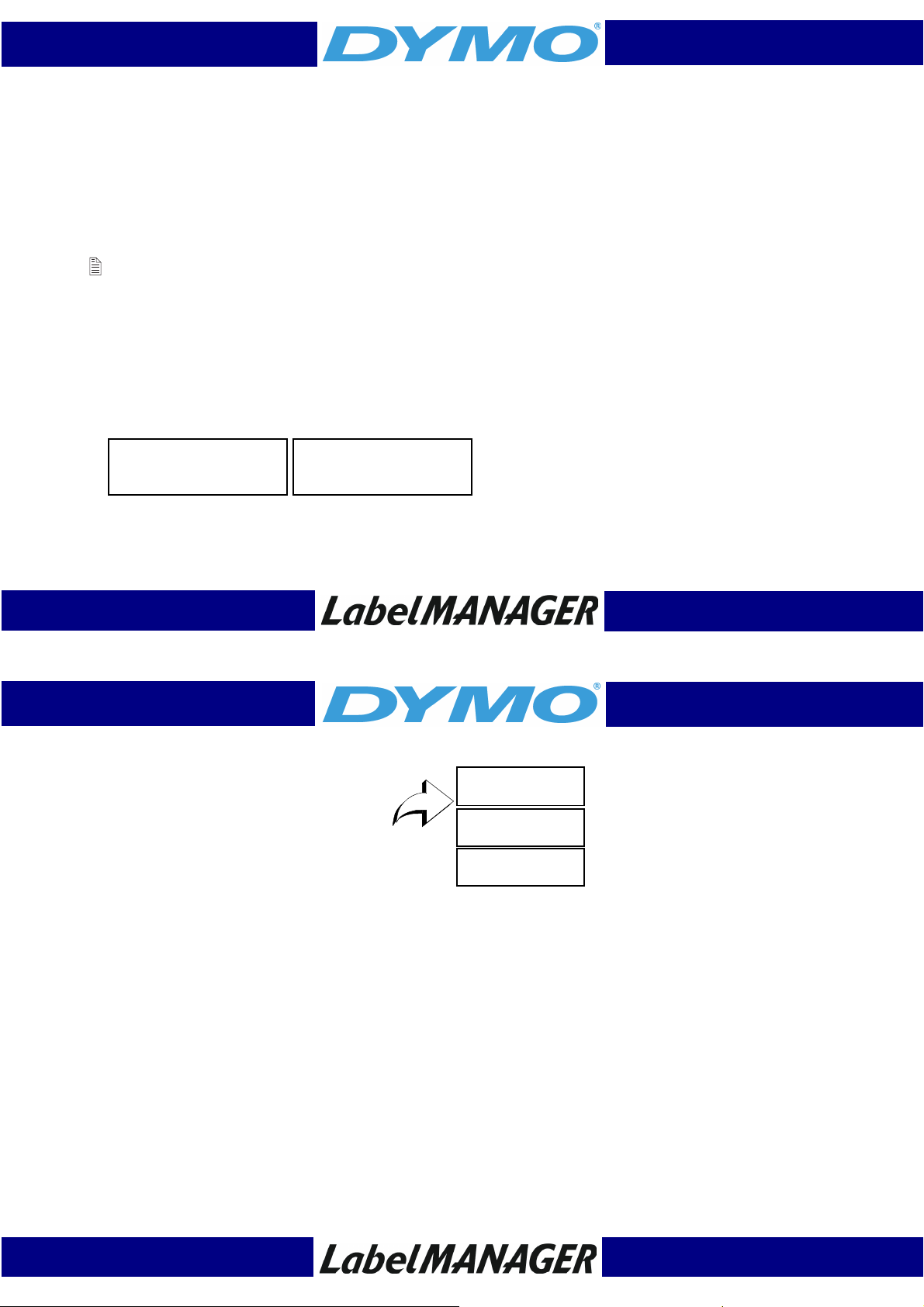
Textový soubor
Textový soubor lze vytvořit v mnoha aplikacích, např. v textových editorech, databázových aplikacích apod. Při
exportování textu z databáze je obvykle vytvořen soubor s hodnotami oddělenými čárkou nebo značkou
tabulátoru a ukončením řádku na konci každé položky.
Příkaz Vložit z aplikace i Sloučený tisk z databáze dokáží rozpoznat oddělovací znaky a vložit na štítek
zalomení řádku. Pokud je pro oddělení použita čárka, dbejte na to, aby text obsahující čárky, který chcete na
štítku vytisknout, byl uveden v uvozovkách. Ukončení řádku slouží jako začátek pro nový štítek.
V jiných zemích než v USA se může oddělovací znak lišit. Při použití příkazu Vložit z aplikace je
použit oddělovací znak na základě nastavení oddělovače seznamu v místních nastaveních
systému Windows.
Např. následující řádky (oddělené čárkami):
DYMO Corp., 44 Commerce Road, "Stamford, CT 06902"
Esselte, 48 South Service Road,"Melville, NY 11471"
budou vytištěny jako dva štítky se třemi řádky: Jeden pro společnost DYMO a jeden pro společnost Esselte.
DYMO Corp.
44 Commerce Road
Stamford, CT 06902
Esselte
48 South Service Road
Melville, NY 11471
V dalším příkladu se následující tři řádky textu vytisknou jako tři štítky se dvěma řádky:
Tužky
Tužky, 3 ks za 10 Kč
Pera, 1 ks za 50 Kč
Gumy, 1 ks za 5 Kč
3 ks za 10 Kč
Pera
1 ks za 50 Kč
Gumy
1 ks za 5 Kč
27
Víceřádkový text z textového editoru
Při kopírování textu z textového editoru se obvykle jedná o víceřádkový text. V tom případě je text každého
štítku oddělen prázdným řádkem nebo znakem pro posun řádku a návrat vozíku.
Pokud text obsahuje prázdný řádek, přečte jej příkaz Vložit z aplikace jako několik štítků oddělených
prázdným řádkem. Pokud prázdný řádek nenajde, přečte text jako několik jednořádkových štítků.
28
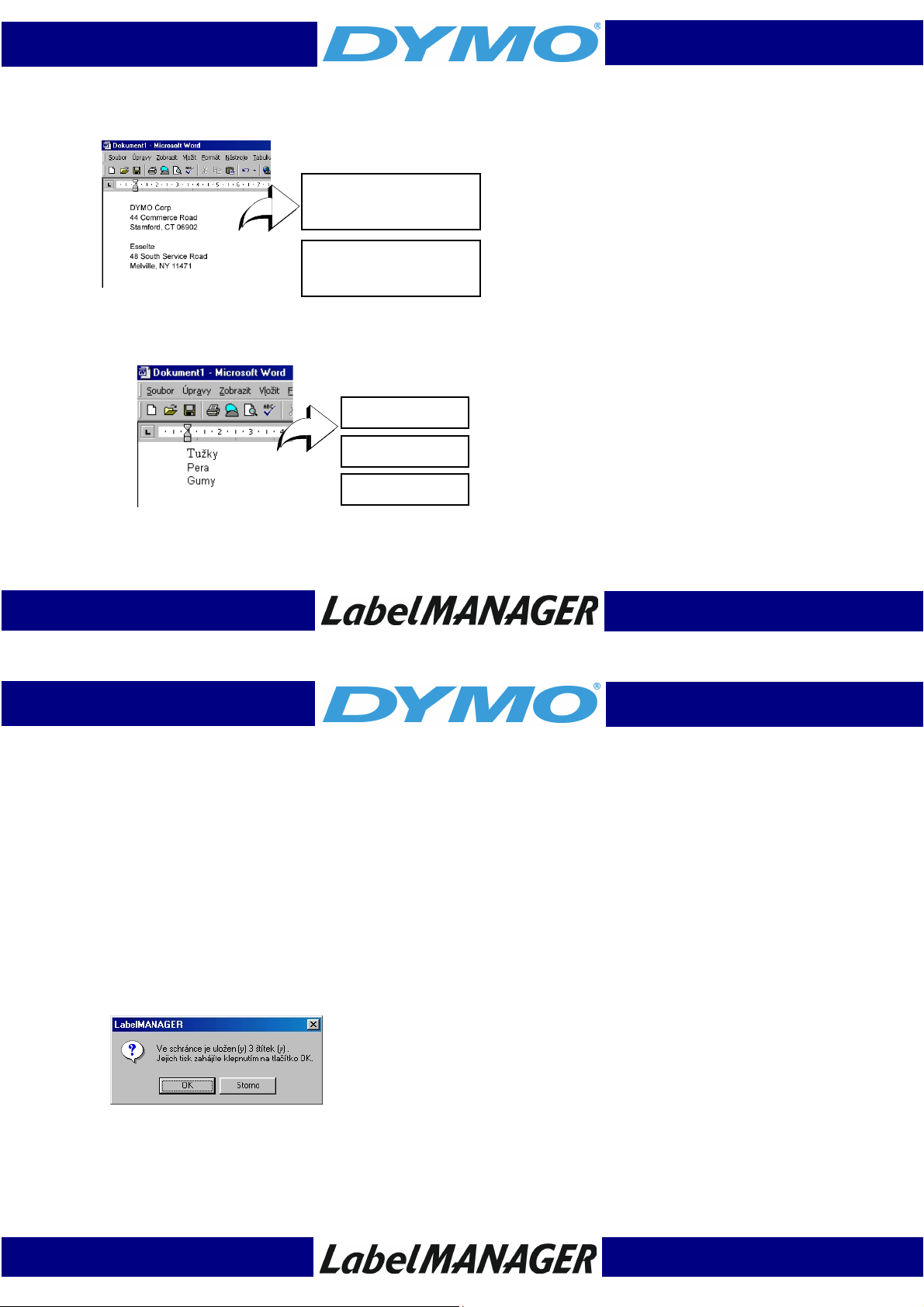
Například dvě následující adresy jsou odděleny jedním prázdným řádkem a příkaz Vložit z aplikace vytiskne
dva třířádkové štítky.
DYMO Corp.
44 Commerce Road
Stamford, CT 06902
Esselte
48 South Service Road
Melville, NY 11471
Následující tři řádky textu však neobsahují žádné prázdné řádky. Příkaz Vložit z aplikace proto vytiskne tři
jednořádkové štítky.
Tužky
Pera
Gumy
Tisk více štítků pomocí příkazu Vložit z aplikace
V této části je vysvětlen postup převedení textu zkopírovaného z různých zdrojů na štítky pomocí příkazu
Vložit z aplikace. Při tisku štítků pomocí příkazu Vložit z aplikace bude velikost, písmo a styl štítků formátován
podle aktuálních nastavení štítku.
Tisk více štítků
1 Zkopírujte text, který chcete vytisknout, do schránky.
2 Na panelu nástrojů Nastavení pásky zvolte v rozevíracím seznamu Šířka pásky.
3 Na panelu nástrojů Formátování nastavte formát štítku.
Můžete například změnit písmo, velikost a vodorovné umístění štítku.
4 Vyberte příkaz Vložit z aplikace v nabídce Ú pravy.
Zobrazí se dialogové okno s informací o počtu štítků, které budou vytištěny.
29
5 Klepněte na tlačítko OK. Zahájí se tisk štítků.
30
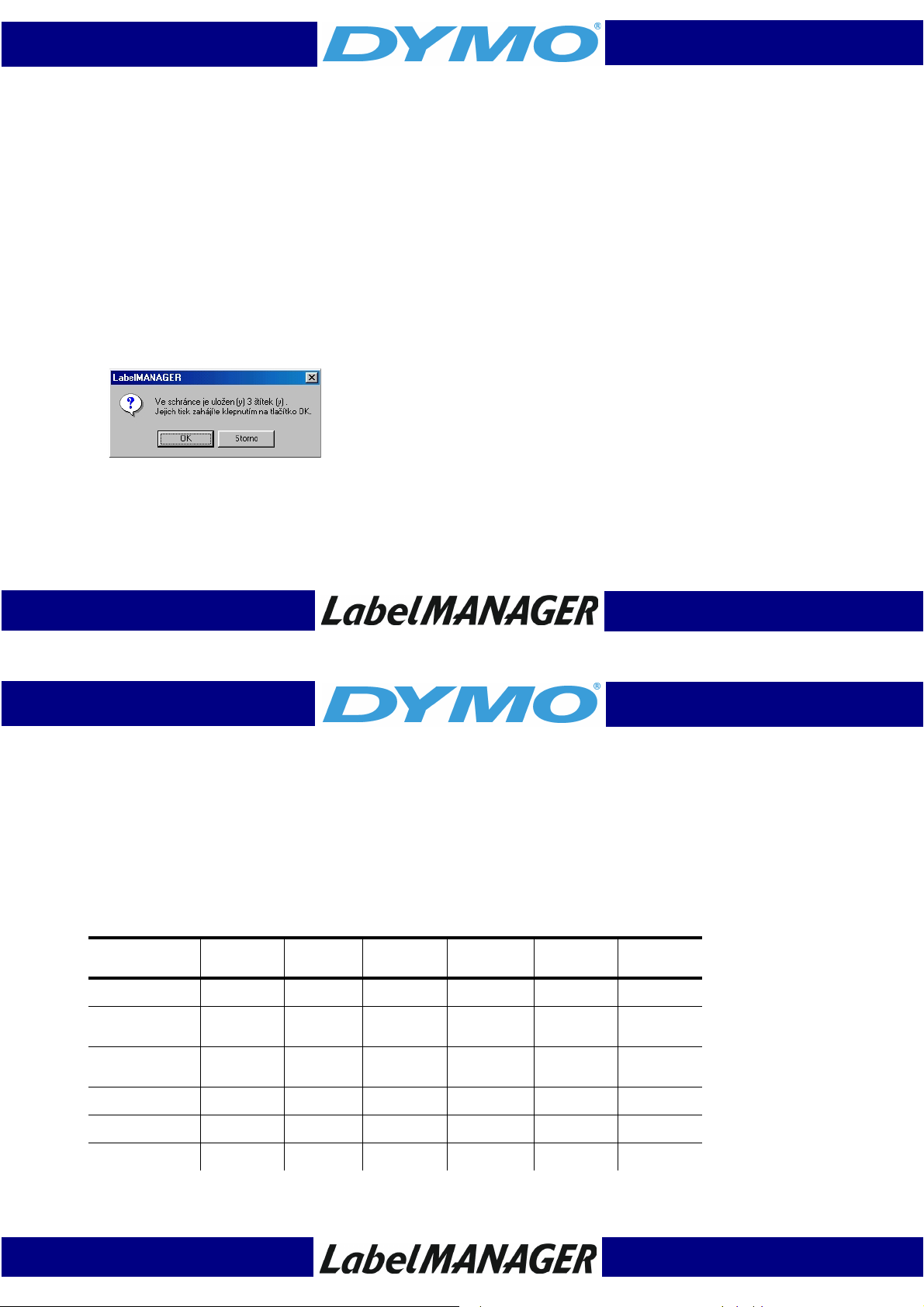
Tisk více štítků pomocí příkazu Sloučený tisk z databáze
V této části je vysvětlen postup tisku štítků sloučením dat exportovaných z databázové aplikace. Při tisku
štítků pomocí tohoto příkazu bude velikost, písmo a styl štítků formátován podle aktuálních nastavení štítku.
Tisk více štítků z databázového souboru
1 Exportujte záznamy, které chcete vytisknout, do souboru formátu CSV nebo textového souboru.
2 Na panelu nástrojů Nastavení pásky zvolte v rozevíracím seznamu Šířka pásky.
3 Na panelu nástrojů Formátování nastavte formát štítku.
Můžete například změnit písmo, velikost a vodorovné umístění štítku.
4 Vyberte příkaz Sloučený tisk z databáze v nabídce Soubor. Zobrazí se dialogové okno Otevřít soubor.
5 Přejděte k souboru, který jste exportovali z databáze, a otevřete jej.
Zobrazí se dialogové okno s informací o počtu štítků, které budou vytištěny.
6 Klepněte na tlačítko OK. Zahájí se tisk štítků.
Tisk z jiných aplikací
Průvodce instalací programu "LabelMANAGER" instaluje na počítač standardní ovladač tiskárny pro systém
Windows a tiskárna "LabelMANAGER" bude zobrazena v seznamu tiskáren. Tuto tiskárnu lze využít k tisku
přímo z jiných aplikací, např. Microsoft Word nebo Access, stejným způsobem, jako u jiných tiskáren.
Pro úspěšný tisk na tiskárně "LabelMANAGER" je třeba nastavit správnou velikost a orientaci stránky a okraje
pro aktuálně vloženou kazetu s páskou. V tabulce "Tabulka 1" jsou uvedeny velikosti papíru a nastavení
okrajů pro každý formát štítku podporovaný tiskárnou "LabelMANAGER".
Tabulka 1. Velikost štítku a nastavení okraje
Název papíru
Štítek s adresou 24 mm 89 mm 5,8 mm 6,1 mm 10,2 mm 9,9 mm
Formát Large
Pendaflex
Formát Small
Pendaflex
Výška
papíru
12 mm 89 mm 2,3 mm 2,6 mm 10,2 mm 9,9 mm
12 mm 89 mm 2,3 mm 2,6 mm 10,2 mm 9,9 mm
Šířka
papíru
Homí okraj Dolní okraj Levý okraj Pravý okraj
31
Pořadač 5 cm 12 mm 51 mm 2,3 mm 2,6 mm 10,2 mm 9,9 mm
Štítek 6 mm 6 mm 89 mm 1 mm 1 mm 10,2 mm 9,9 mm
Štítek 9 mm 9 mm 89 mm 1 mm 1 mm 10,2 mm 9,9 mm
32
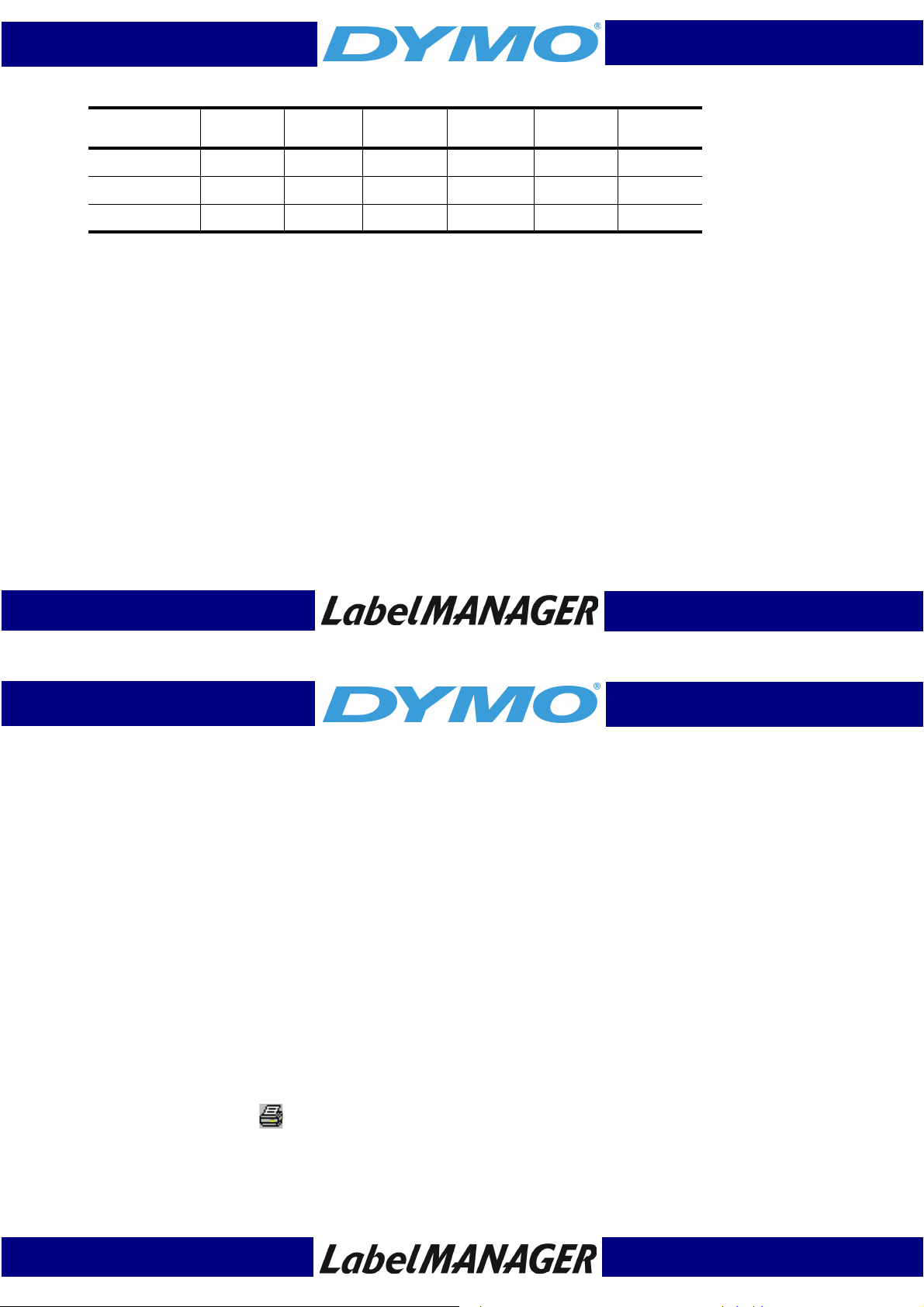
Tabulka 1. Velikost štítku a nastavení okraje
Název papíru
Štítek 12 mm 12 mm 89 mm 2,3 mm 2,6 mm 10,2 mm 9,9 mm
Štítek 19 mm 19 mm 89 mm 2,8 mm 2,8 mm 10,2 mm 9,9 mm
Štítek 24 mm 24 mm 89 mm 5,8 mm 6,1 mm 10,2 mm 9,9 mm
Výška
papíru
Šířka
papíru
Homí okraj Dolní okraj Levý okraj Pravý okraj
V této části je popsán postup tisku na tiskárně "LabelMANAGER" z aplikace Microsoft Word. Při tisku z jiných
aplikací je však postup v základě stejný.
Tisk z aplikace Microsoft Word
1 V dokumentu aplikace Microsoft Word zadejte text, který chcete vytisknout.
2 Vyberte příkaz Tisk v nabídce Soubor.
Zobrazí se dialogové okno Tisk.
3 V seznamu tiskáren vyberte tiskárnu DYMO LabelMANAGER (PC nebo 400), pokud není již zvolena, a
klepněte na tlačítko Zavřít.
4 Vyberte Vzhled stránky nebo Nastavení tisku v nabídce Soubor.
Zobrazí se dialogové okno Vzhled stránky.
5 Na kartě Okraje zadejte hodnoty pro horní, dolní, levý a pravý okraj na základě velikosti štítků vložených
do tiskárny.
Správná nastavení jsou uvedena v tabulce (viz Tabulka 1).
6 Klepněte na kartu Velikost papíru.
7 V rozevíracím seznamu Velkost papíru vyberte velikost štítků vložených do tiskárny.
Hodnoty pro šířku a výšku by se měly shodovat s velikostí štítku v tabulce (viz Tabulka 1).
8 Vyberte Na šířku pod položkou Orientace a klepněte na tlačítko OK.
9 Klepnutím na tlačítko štítek vytiskněte.
33
34
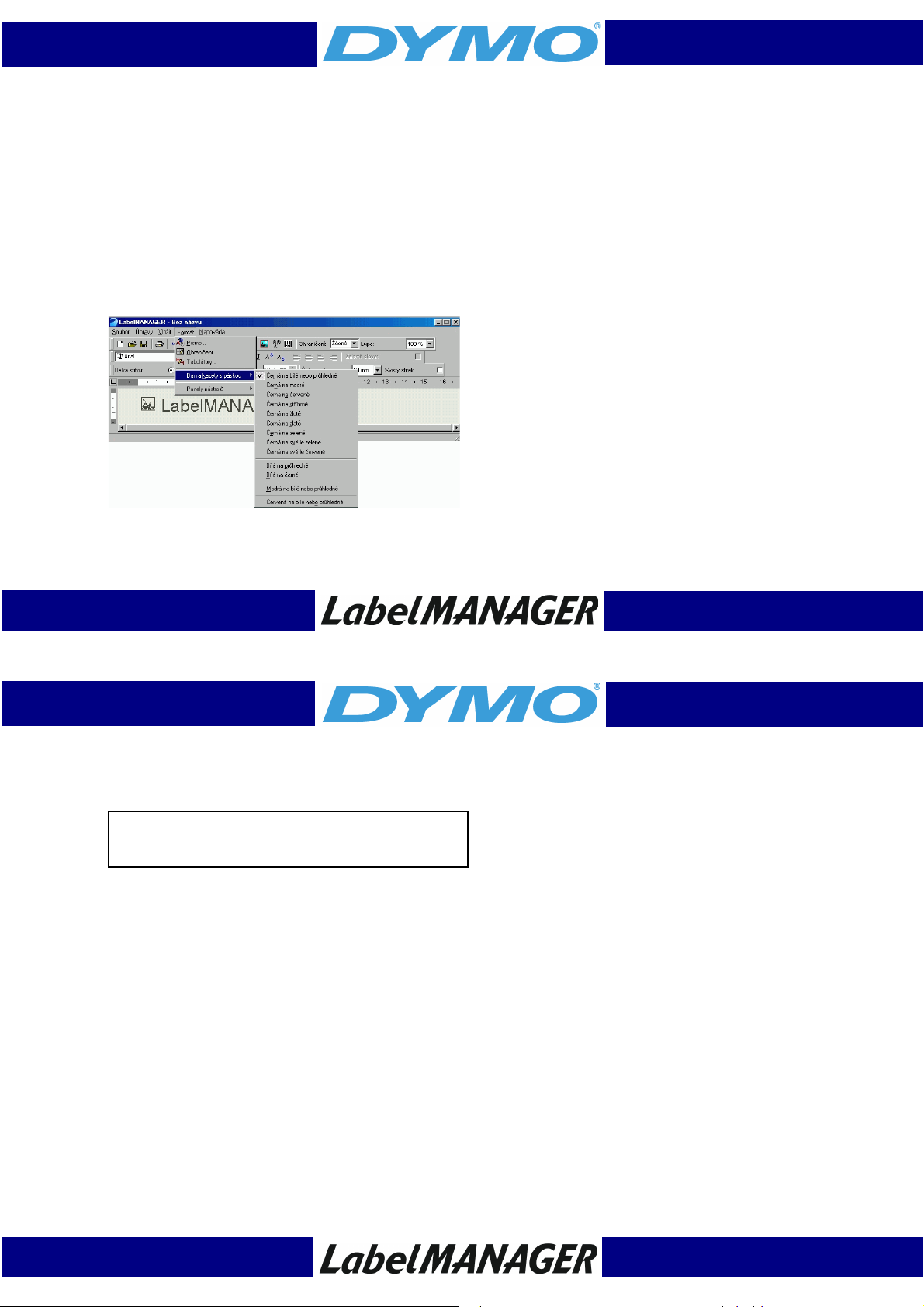
Nastavení tisku
V této části jsou probrána některá nastavení tiskárny, která slouží k optimalizaci tisku.
Nastavení barvy kazety s páskou
Tiskárna "LabelMANAGER" upravuje nastavení tisku na základě barvy pásky. Pro dosažení optimální kvality
tisku zkontrolujte, zda nastavení barvy kazety s páskou odpovídá barvě pásky v tiskárně.
Nastavení barvy kazety s páskou
1 Vyberte Barva kazety s páskou v nabídce Formát.
Zobrazí se seznam možných barevných kombinací.
2 Zvolte barevnou kombinaci, která odpovídá kazetě vložené do tiskárny.
V závislosti na provedeném nastavení se změní pozadí hlavního okna, abyste měli lepší představu o vzhledu
vytištěného štítku.
Zřetězený tisk
Při tisku více štítků funkce zřetězeného tisku automaticky vytiskne oddělovací čáru mezi jednotlivými štítky,
která naznačuje, kde mají být štítky odříznuty.
DYMO Corp.
44 Commerce Road
Stamford, CT 06902
Zřetězený tisk je na tiskárně LabelMANAGER PC vždy zapnutý. Tiskárna LabelMANAGER 400 disponuje
kromě funkce zřetězeného tisku také funkcí pro uříznutí štítku, jakmile se vytiskne.
Změna nastavení zřetězeného tisku
1 Vyberte Možnosti v nabídce Ú pravy.
Esselte
48 South Service Road
Melville, NY 11471
35
36
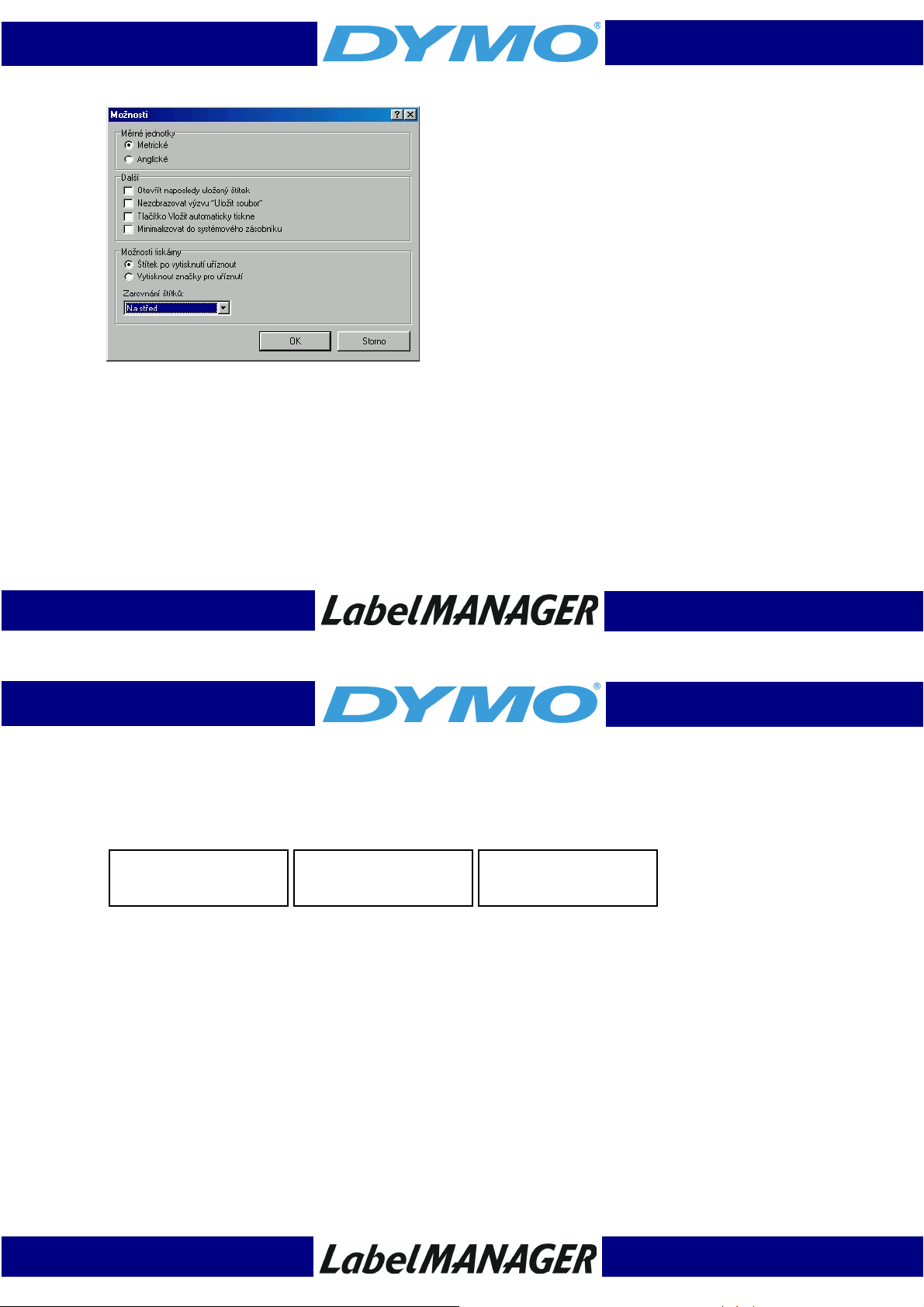
Zobrazí se dialogové okno Možnosti.
2 Vyberte jednu z následujících položek:
Štítek po vytisknutí uříznout - každý štítek bude po vytisknutí uříznut.
•
Vytisknout značky pro uříznutí - vytiskne jeden štítek za druhým vcelku se značkami pro uříznutí.
•
3 Klepnutím na tlačítko OK se zvolené nastavení použije.
Zarovnání štítků
Na vytisknutý štítek se na jeho začátek a konec přidá černý pruh. Tento pás na obou koncích štítku je
standardně na obou koncích stejný. Velikost tohoto pruhu na začátku a konci štítku lze však nezávisle změnit.
DYMO Corp.
44 Commerce Road
Stamford, CT 06902
Na střed Zarovnat vlevo Zarovnat vpravo
DYMO Corp.
44 Commerce Road
Stamford, CT 06902
DYMO Corp.
44 Commerce Road
Stamford, CT 06902
37
38
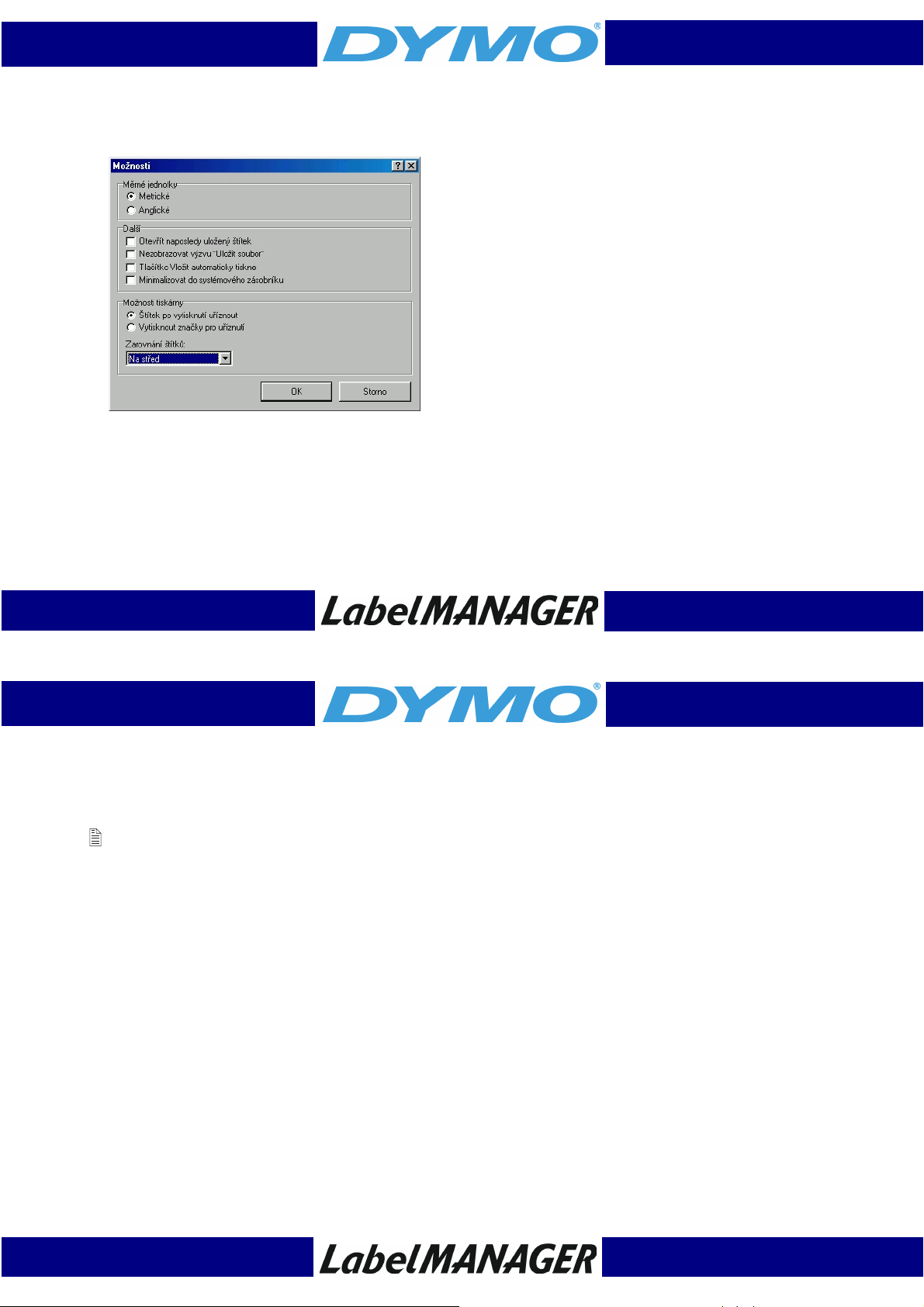
Změna zarovnání štítků
1 Vyberte Možnosti v nabídce Ú pravy.
Zobrazí se dialogové okno Možnosti.
2 Vyberte zarovnání v rozevírací nabídce Zarovnání štítků.
3 Klepnutím na tlačítko OK se zvolené nastavení použije.
Tisk v průběžném režimu
Při tisku v průběžném režimu jsou štítky vytištěny bez mezer. Tento režim je vhodný pro šetření pásky se
štítky. Výchozí nastavení funkce průběžného tisku je vypnuto.
Nastavení Tisk v průběžném režimu zapnut je k dispozici pouze u tisku z jiných aplikací. Toto
nastavení nemá žádný vliv na tisk z programu "LabelMANAGER".
Nastavení tisku v průběžném režimu
1 Vyberte položku Vzhled stránky nebo Nastavení tisku v nabídce Soubor.
V závislosti na operačním systému se zobrazí dialogové okno Vzhled stránky nebo Nastavení tisku.
2 Klepněte na tlačítko Vlastnosti.
39
40
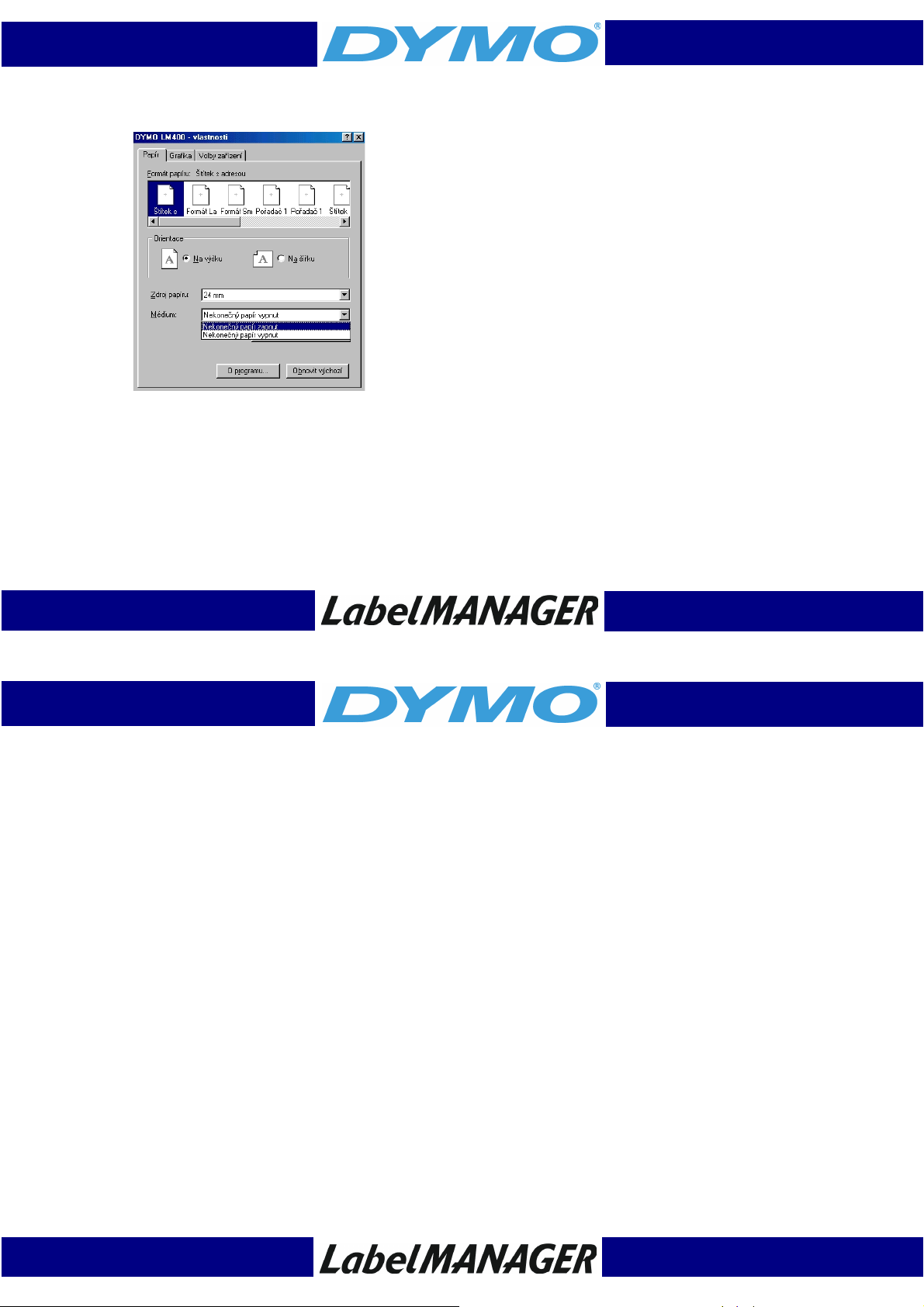
Zobrazí se dialogové okno vlastností.
3 Vyberte Nekonečný papír zapnut v rozevírací nabídce Výběr média a klepněte na tlačítko OK.
Štítky budou tištěny průběžně bez mezer mezi jednotlivými štítky.
41
42
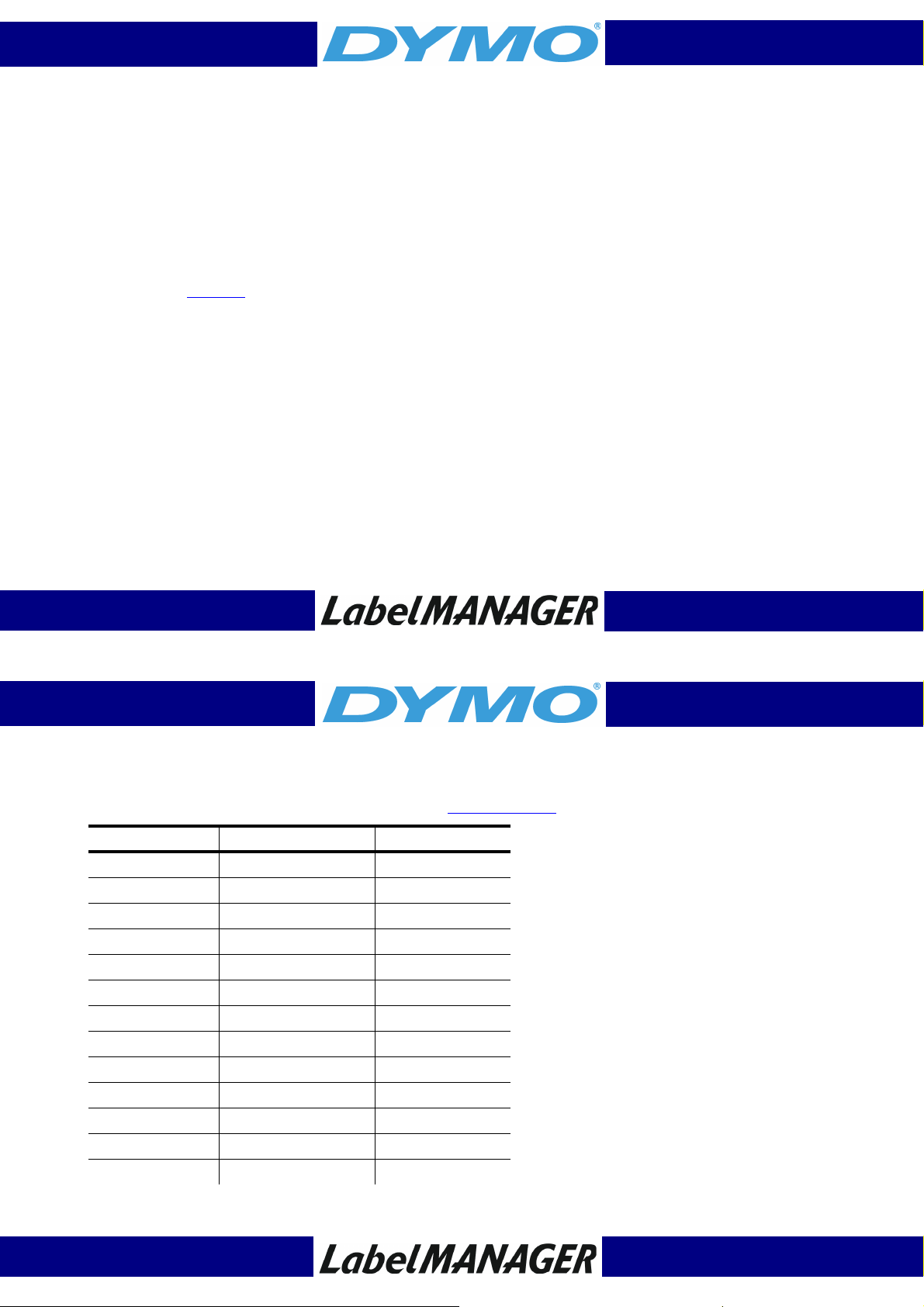
Kapitola 3 Servis a podpora
Tato kapitola obsahuje informace o kontaktování technické podpory společnosti DYMO.
Technická podpora
Pokud máte s nastavením nebo použitím tiskárny nebo softwaru "LabelMANAGER" potíže, pozorně si
přečtěte tuto příručku a zkuste v nápovědě najít řešení.
Pokud problém nevyřešíte pomocí dokumentace, vyhledejte kdykoli další informace na serveru společnosti
DYMO v části Podpora
DYMO najdete zde.
nebo kontaktujte technickou podporu společnosti DYMO. Seznam telefonních čísel
Kontaktování společnosti DYMO
V následující tabulce jsou uvedena telefonní čísla prodejců a obchodních oddělení společnosti DYMO.
Mnoho užitečných informací také najdete na adrese www.dymo.com
Země Telefonická podpora Faxová podpora
Australia 1800/ 633 868 1800/ 817 558
België/Belgique 02/ 713 38 08 +31/ 20/ 581 93 80
Canada (800) 263-6105
Česká Republika 02/619 12 720 +02/619 12 730
Danmark 35 25 65 08 +31/ 20/ 581 93 80
Deutschland 069/ 66 56 85 29 +31/ 20/ 581 93 80
España/Portugal 91/662 31 49 +31/ 20/ 581 93 80
France 01/69 32 49 32 +31/ 20/ 581 93 80
Hong Kong +852 2527 1928
Hungaria 1 424 6600 1 424 6601
Italia 02/ 45 28 13 08 +31/ 20/ 581 93 80
Mexico +01 5368 2066
Nederland 020/581 93 86 020/ 581 93 80
43
44

Země Telefonická podpora Faxová podpora
New Zealand 0800 803 966 0800 737 212
Norge 22 97 17 10+31/ 20/ 581 93 80
Österreich 01/ 599 14 20 12 02/627-400-160
Polska 00800/311 12 50 +31/ 20/ 581 93 80
Schweiz/Suisse 01/342 04 66 +31/ 20/ 581 93 80
Slovakia (+420) 2/619 12 720 (+420) 2/619 12 730
Suomi 09 229 07 04 +31/ 20/ 581 93 80
Sverige 08/ 632 00 57 +31/ 20/ 581 93 80
Turkey 212/ 286 26 30 PBX 212/ 286 26 28
United Kingdom (+44) 020/ 7341 55 29 +31/ 20/ 581 93 80
United States (203) 588-2500
45
46

Dodatek A Technické údaje
V následujícím oddílu jsou uvedeny technické údaje tiskáren LabelMANAGER PC.
Program LabelMANAGER PC LabelMANAGER 400
Metoda tisku Tepelný přenos
Rozlišení tisku 180 dpi (7,09 bodů na mm)
Rychlost tisku 10 mm za sekundu
Maximální výška tisku 13,54 mm
Maximální šířka pásky 24 mm
Počítačové rozhraní USB 1.1
Rozměry 63,5 mm x 133,4 mm x 133,4 mm 215 mm x 245 mm x 85 mm
Napájení 9 V stsm, 1,3 A
Provozní teplota 0°C až 40°C
Vlhkost 10 % až 90 %
Hmotnost 0,5 kg 0,7 kg
Životnost tiskové hlavy Minimálně 200 kazet (7 metru každá), 1,4 km pásky
Schválení
Tiskárna: CE, FCC
Adaptér napájení: UL, schváleno TUV podle standardu GS
47
48
